【Macbook 软件分享|使用技巧】干货2🉑️
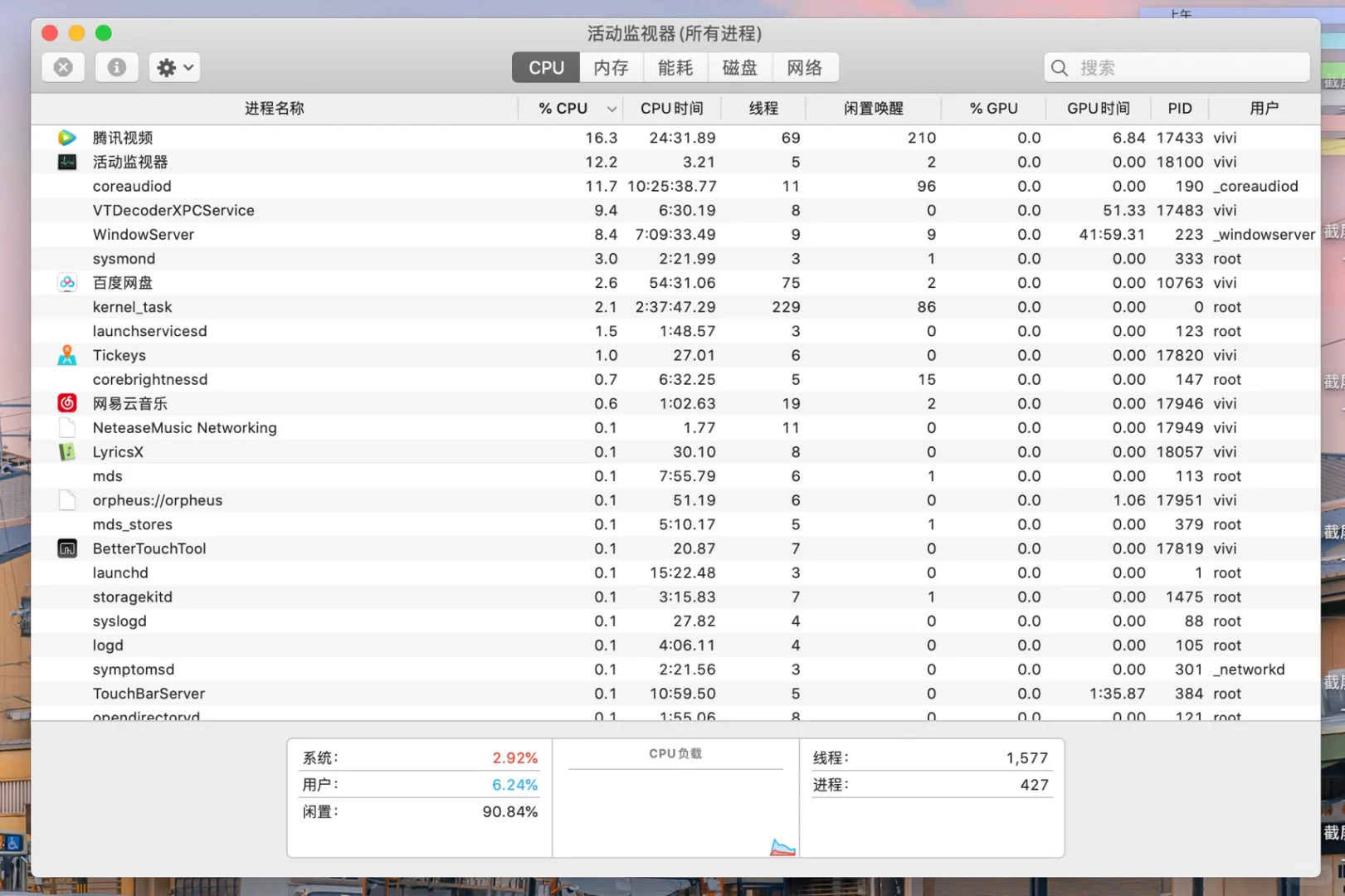
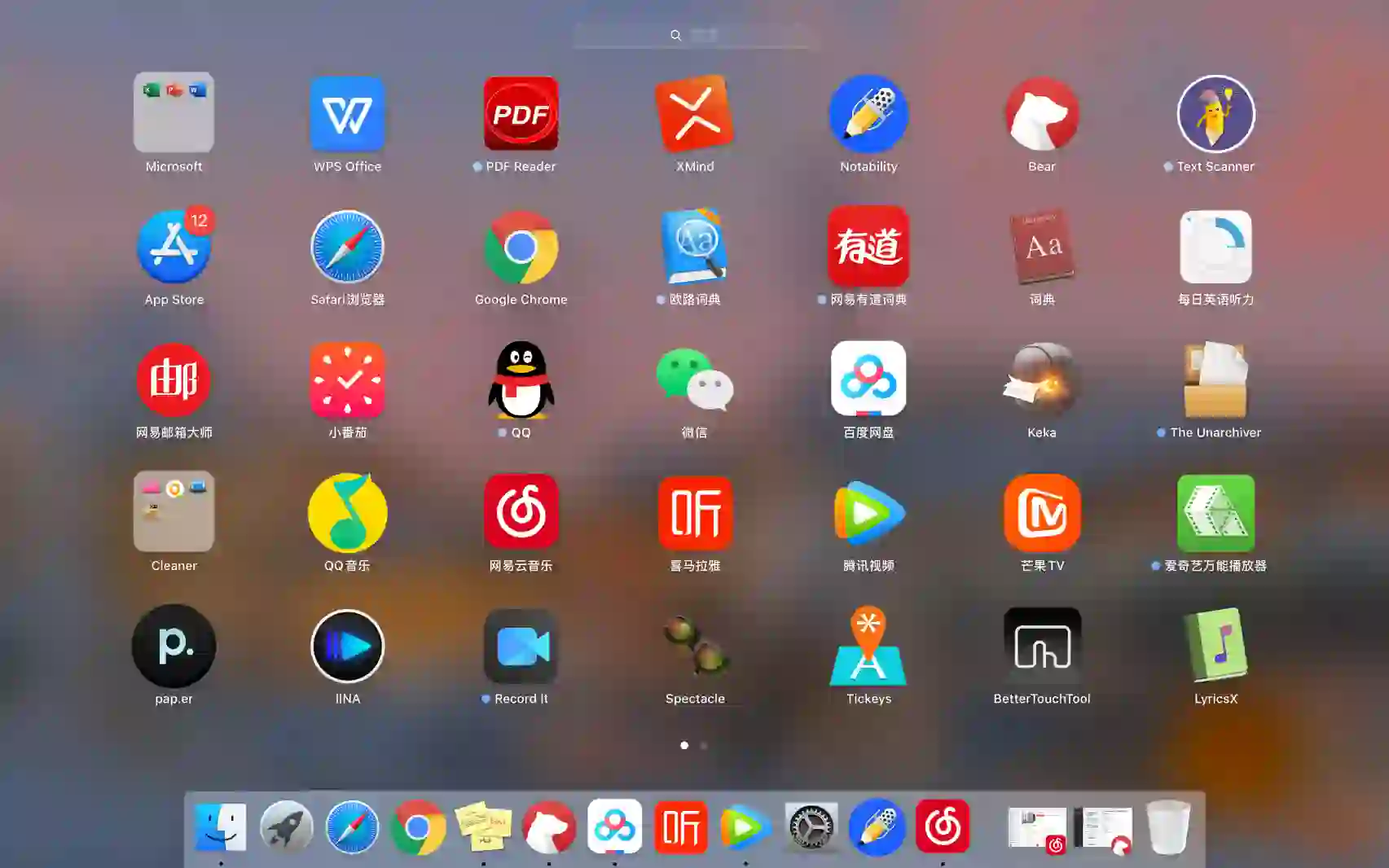
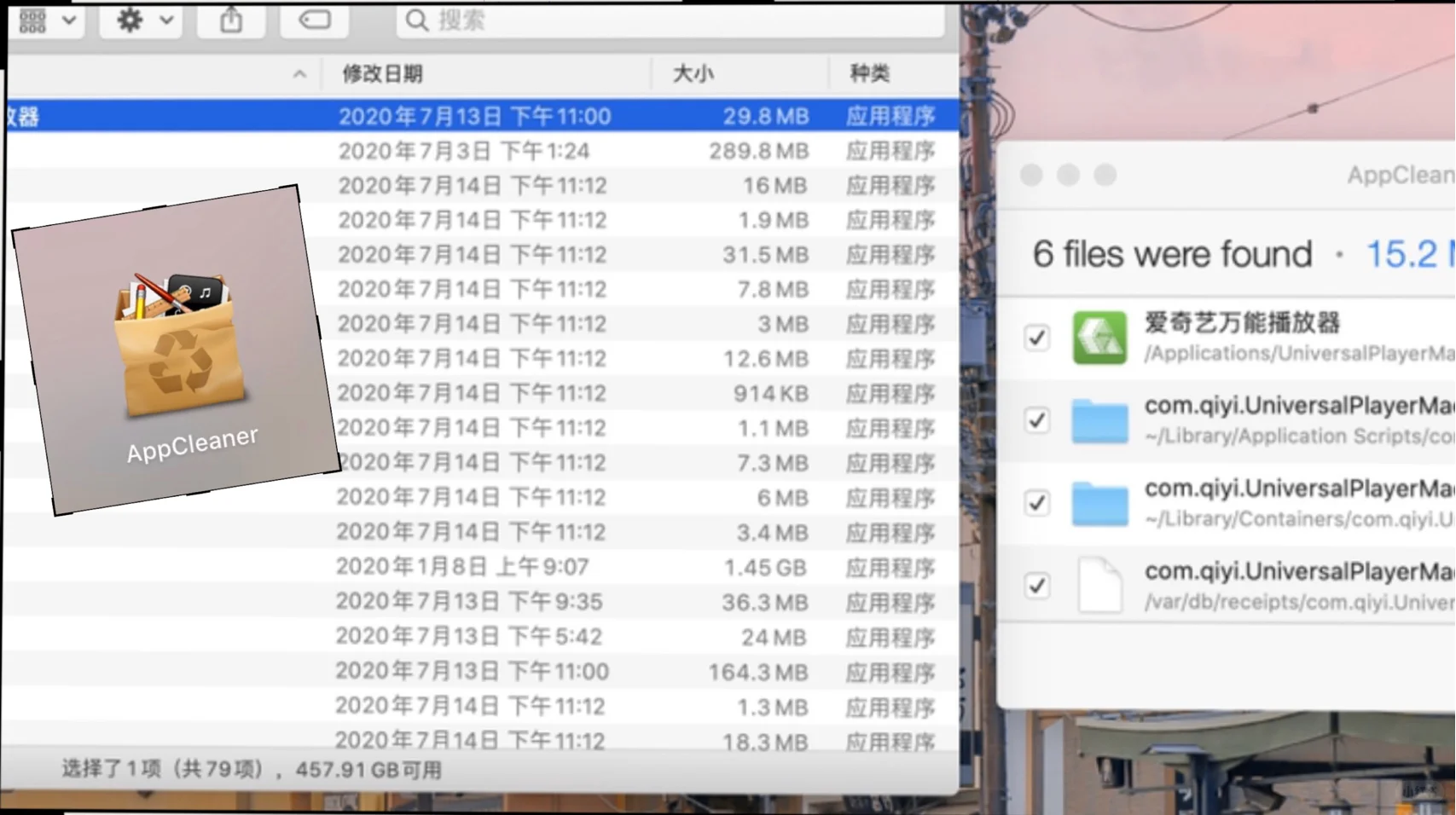
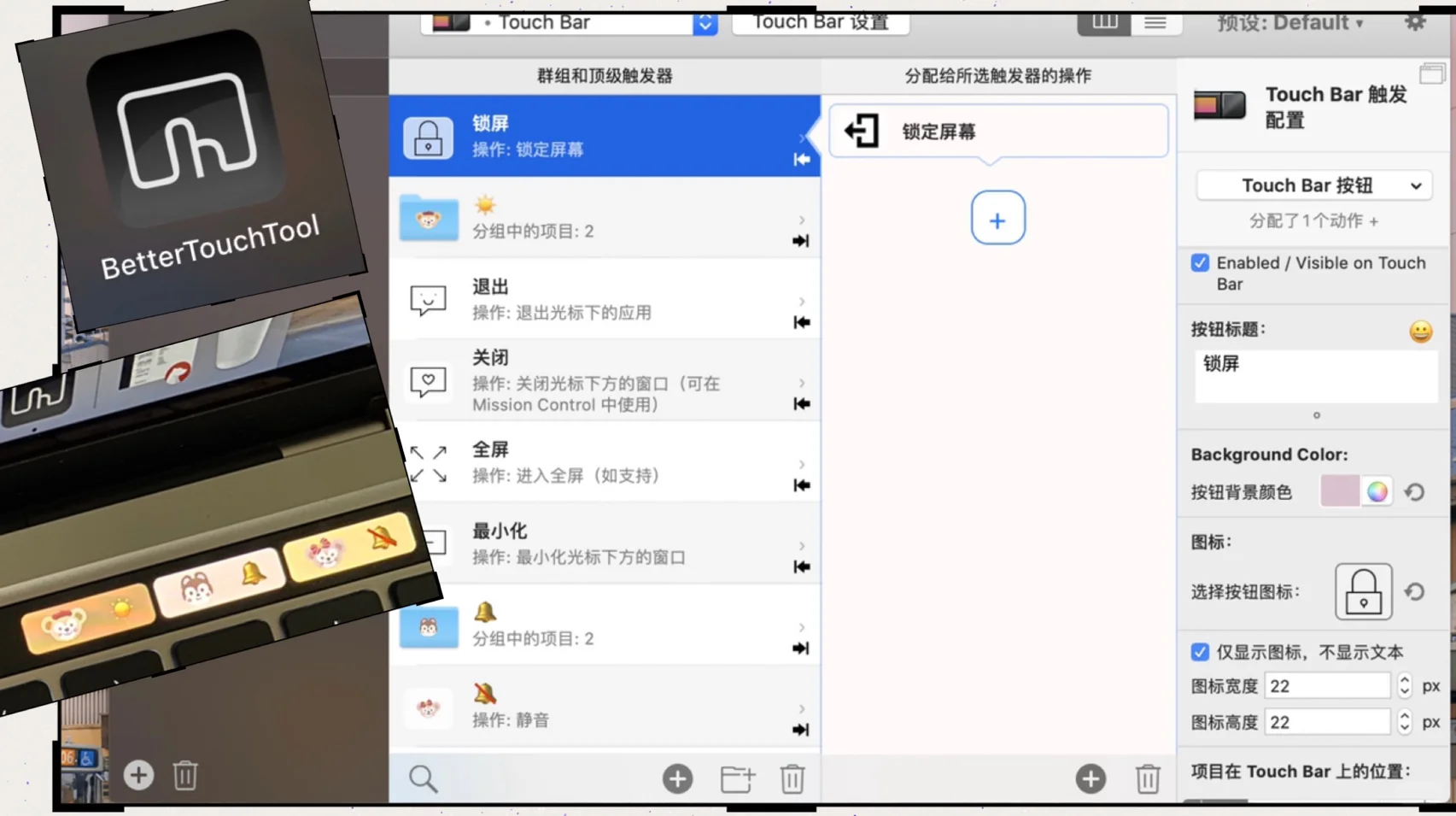
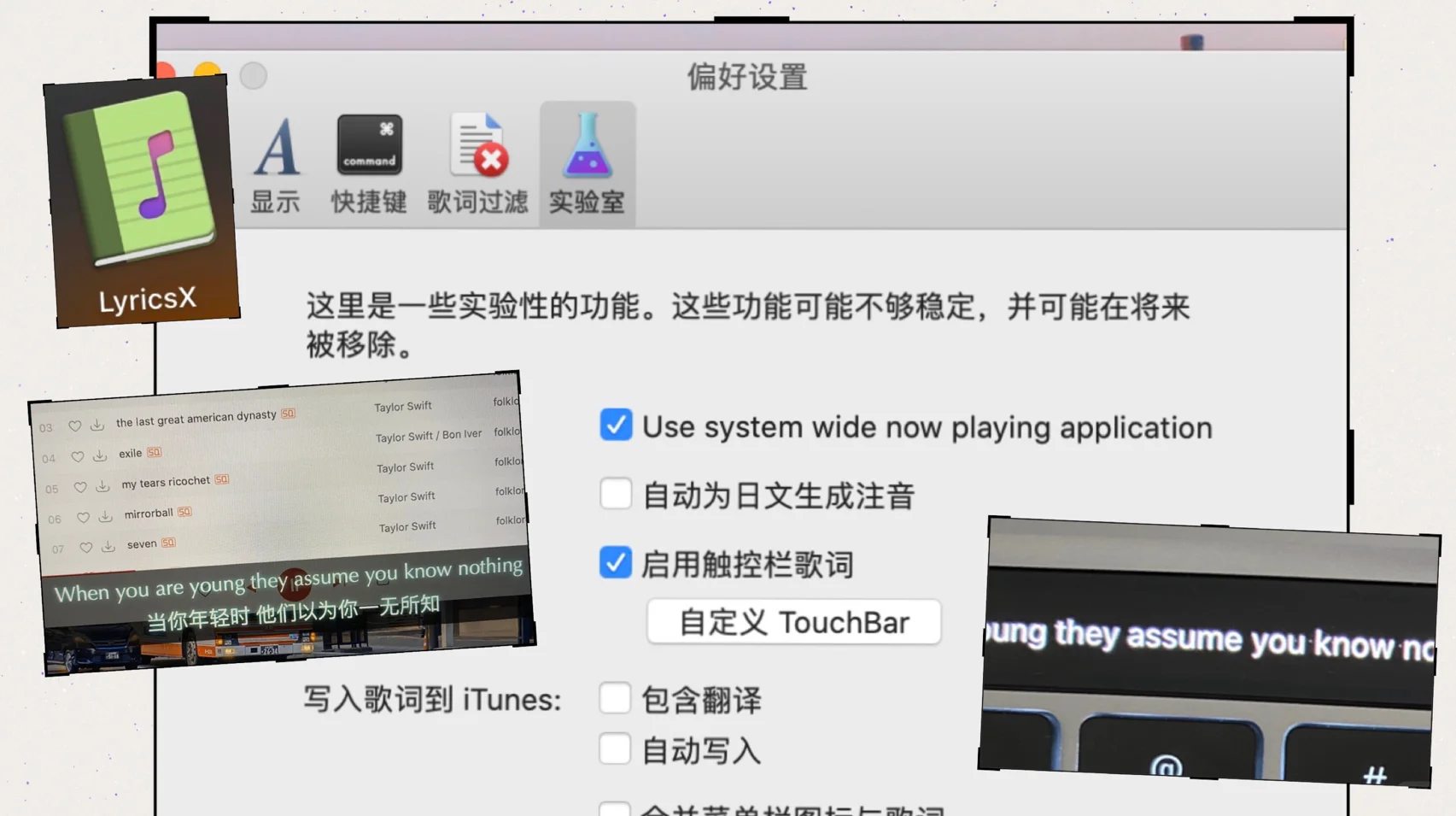
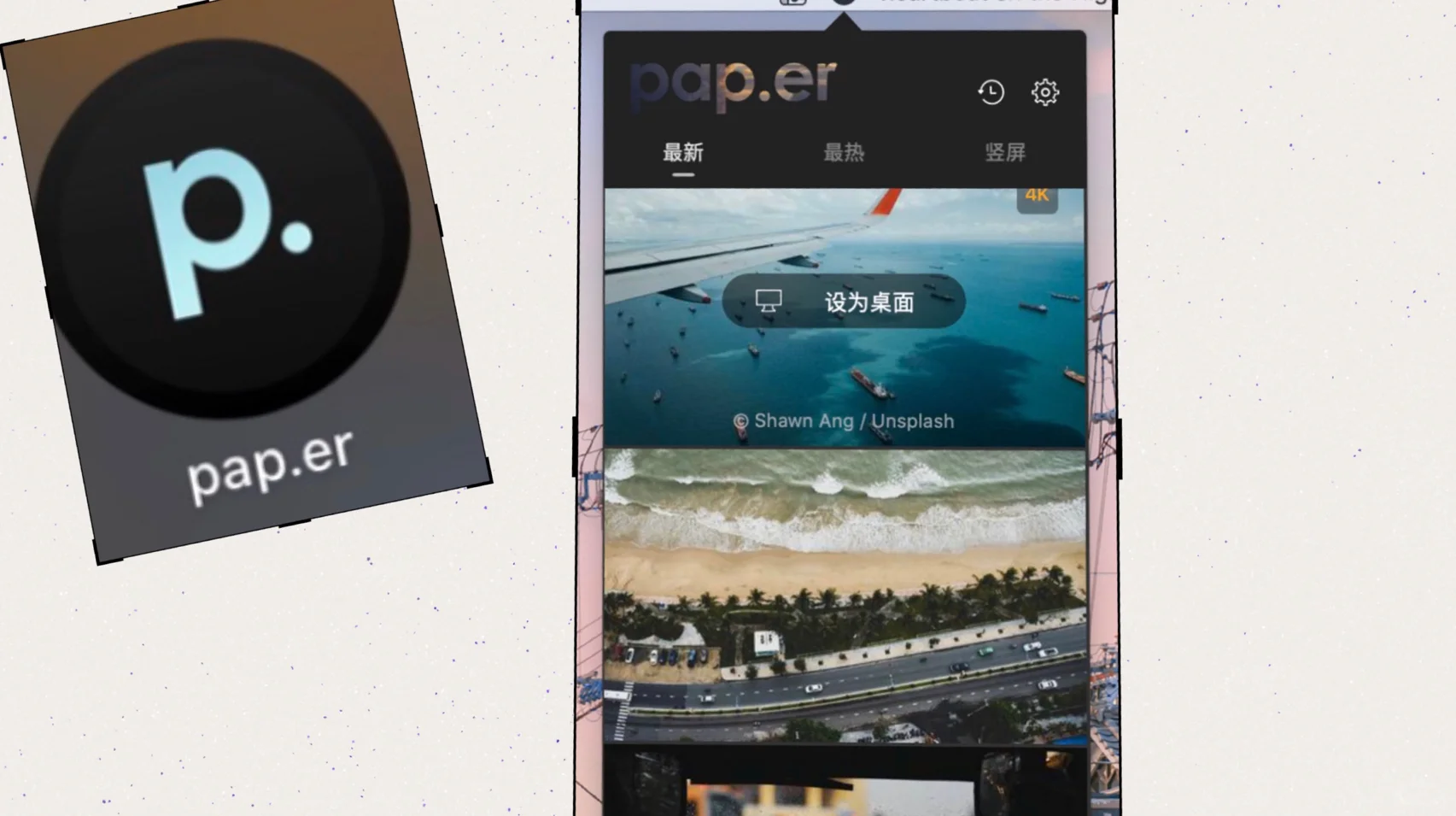
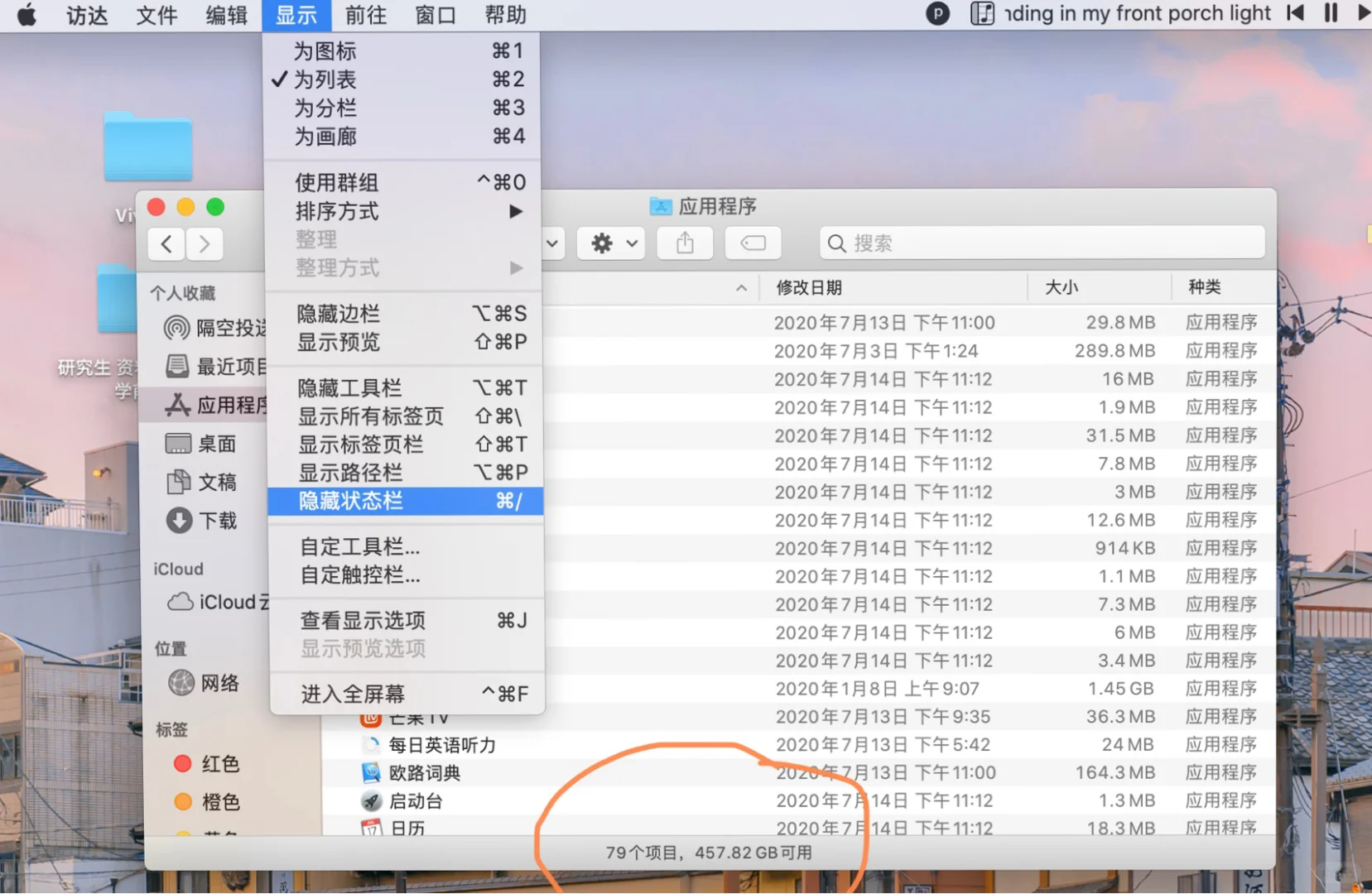
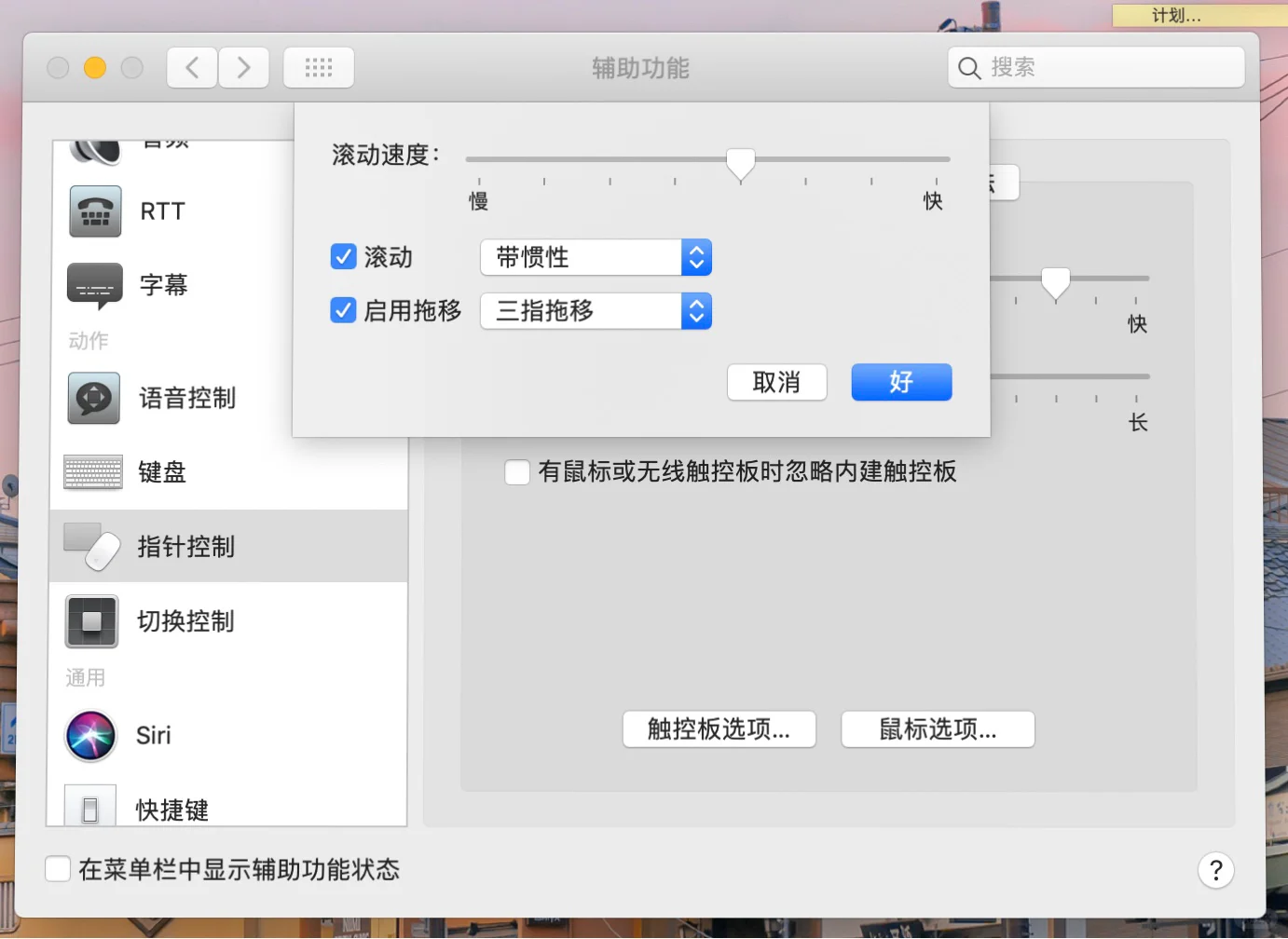
Hello Hello大家 随着使用mac的深入,又发现了一些好用的软件来分享给大家。大家也可以去我笔记里软件分享一去“补课”(就是我的置顶笔记📒)
💙一、软件分享💙
🧹1·AppCleaner(装机必备)
这是一款帮助彻底卸载应用的软件。因为移到废纸篓这个操作仅仅是卸载了应用,伴随下载下来的文件并没有彻底删除,还是会占用相应的电脑内存。这个应用简直就是装机必备。
使用方法:如图2⃣️,打开AppCleaner出现一个窗口,将要卸载的应用拖入窗口中的方框,就会显示与应用一起下载下来的文件夹,点删除就可以彻底卸载。(强烈推荐)
⌨️2·BetterTouchTool
可以最大程度发挥touchbar作用,通过BetterTouchTool可以自定义很多功能,比如:锁屏、退出程序、最小化的一键按钮,也可以设置个性化的图标。(我有一篇设置迪士尼Duffy熊个性图标的教程笔记,感兴趣的小伙伴可以去看看哦~)这个软件是付费的,官网可以下载一个45天的试用版本,可以下载一个试试。🍑也有永久的大家各取所需哈~
💽3·LyricsX
这是一款可以在touchbar上显示歌词的应用,上一篇介绍的qq音乐自带可以在touchbar上显示歌词的功能,但是考虑到很多人也会用到网易云音乐或者是applemusic其他的音乐应用,这时候就需要LyricsX帮助在touchbar显示歌词。
使用方法:如图4⃣️,打开LyricsX➡️偏好设置➡️实验室➡️勾选use system····和启用触控栏歌词➡️完成。还可以各种方式显示歌词,全凭自己喜欢
💻4·pap.er
是一个电脑壁纸库,设置起来很方便如图5⃣️。支持4k,5k 画质,壁纸内容种类也很丰富。
💛二、使用技巧💛
🗂1·显示内存
可以在页面底部显示文件数量和所占磁盘空间内存如图6⃣️。
使用方法:打开一个文件夹➡️电脑顶部栏点显示➡️显示状态栏
👌2·三指拖移
一只手可以在触控版实现拖移页面等(这个功能简直不要太方便,一定要设置)如图7⃣️。
使用方法:系统偏好设置➡️辅助功能➡️指针控制➡️触控板选项➡️启用拖移(三只拖移)➡️完成
📺3·活动监视器
这是系统自带的一个应用,如图8⃣️。很多时候可能遇到没开几个应用,但电脑就开始发烫,风扇呼呼转。这时候可以在活动监视器里看看,关掉现在不用或在后台开着的应用。
💙一、软件分享💙
🧹1·AppCleaner(装机必备)
这是一款帮助彻底卸载应用的软件。因为移到废纸篓这个操作仅仅是卸载了应用,伴随下载下来的文件并没有彻底删除,还是会占用相应的电脑内存。这个应用简直就是装机必备。
使用方法:如图2⃣️,打开AppCleaner出现一个窗口,将要卸载的应用拖入窗口中的方框,就会显示与应用一起下载下来的文件夹,点删除就可以彻底卸载。(强烈推荐)
⌨️2·BetterTouchTool
可以最大程度发挥touchbar作用,通过BetterTouchTool可以自定义很多功能,比如:锁屏、退出程序、最小化的一键按钮,也可以设置个性化的图标。(我有一篇设置迪士尼Duffy熊个性图标的教程笔记,感兴趣的小伙伴可以去看看哦~)这个软件是付费的,官网可以下载一个45天的试用版本,可以下载一个试试。🍑也有永久的大家各取所需哈~
💽3·LyricsX
这是一款可以在touchbar上显示歌词的应用,上一篇介绍的qq音乐自带可以在touchbar上显示歌词的功能,但是考虑到很多人也会用到网易云音乐或者是applemusic其他的音乐应用,这时候就需要LyricsX帮助在touchbar显示歌词。
使用方法:如图4⃣️,打开LyricsX➡️偏好设置➡️实验室➡️勾选use system····和启用触控栏歌词➡️完成。还可以各种方式显示歌词,全凭自己喜欢
💻4·pap.er
是一个电脑壁纸库,设置起来很方便如图5⃣️。支持4k,5k 画质,壁纸内容种类也很丰富。
💛二、使用技巧💛
🗂1·显示内存
可以在页面底部显示文件数量和所占磁盘空间内存如图6⃣️。
使用方法:打开一个文件夹➡️电脑顶部栏点显示➡️显示状态栏
👌2·三指拖移
一只手可以在触控版实现拖移页面等(这个功能简直不要太方便,一定要设置)如图7⃣️。
使用方法:系统偏好设置➡️辅助功能➡️指针控制➡️触控板选项➡️启用拖移(三只拖移)➡️完成
📺3·活动监视器
这是系统自带的一个应用,如图8⃣️。很多时候可能遇到没开几个应用,但电脑就开始发烫,风扇呼呼转。这时候可以在活动监视器里看看,关掉现在不用或在后台开着的应用。
 夜雨聆风
夜雨聆风